Microsoft Edge'i püsivalt desinstallimine opsüsteemis Windows 11 (2023) – TechCult
Miscellanea / / December 07, 2023
Kuigi Microsoft Edge on Windowsi vaikebrauser, soovivad paljud kasutajad selle oma arvutist eemaldada. Edge'i desinstallimine arvutist on üsna lihtne protsess. Siiski tuleb seda teha asjakohase ettevaatusega, kuna brauser on operatsioonisüsteemi integreeritud. Kui otsite ka juhiseid selle kohta, kuidas Microsoft Edge Windows 11 jäädavalt desinstallida, järgige seda samm-sammult juhendit, mis aitab teil oma eesmärki saavutada.

Kuidas eemaldada Microsoft Edge Windows 11-st jäädavalt
Ühes hiljutises Microsofti ajaveebi postitus, teatas ta, et nüüdsest saab kõiki Windowsi rakendusi Microsoft Store'ist desinstallida ja uuesti installida. Rakenduste loend sisaldab ka:
- Microsoft Edge (EMP-s)
- Kaamera
- Cortana
- Veebiotsing Microsoft Bingilt
- Fotod
Märge: See uus funktsioon ei ole veel ülemaailmselt kasutusele võetud, kuna see on alles eelvaate staadiumis.
Praegu on Windowsi eelistatuim veebibrauser Chrome ja seetõttu tahavad inimesed vabaneda teistest otsingumootoritest, sealhulgas Edge'ist. Selle ülesande täitmiseks on mitu meetodit. Nüüd kontrollime allolevaid samme.
1. meetod: käsuviiba kasutamine
Desinstallimine Microsoft Edge käsuviiba kasutamine on lihtne protsess. Selle protsessi probleemideta lõpuleviimiseks peate siiski teadma oma arvutis oleva Microsoft Edge'i versiooninumbrit. Siin on juhised, mida peate järgima.
Märge: Soovitatav on luua varukoopia kõigist Mircosoft Edge'is salvestatud järjehoidjatest ja olulistest andmetest.
1. Nüüd otsige üles käsurida Windowsi otsinguribal.
2. Kliki Käivitage administraatorina all Käsurida.
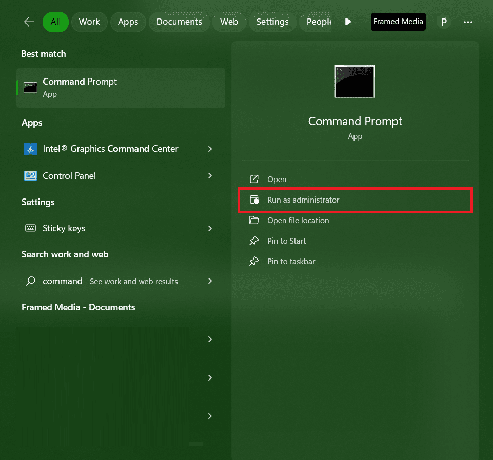
3. Valige Jah kui Kasutajakonto kontroll kuvatakse viip.
4. Seejärel tippige: C:\Program Files (x86)\Microsoft\Edge*. See loob teie seadmes Microsoft Edge'i kaustade loendi.

5. Nüüd eemaldage Edge Folders, kirjutades: rmdir /s / q C:\Program Files (x86)\Microsoft\Edge ja Edge'i jäädavalt desinstallimiseks asendage käsus Edge iga Edge'i kaustanimega.
Pärast nende käskude käivitamist eemaldatakse Microsoft Edge teie arvutist jäädavalt.
Loe ka:Kuidas eemaldada laiendus Microsoft Edge'ist
2. meetod: Windows PowerShelli kasutamine
Edge'i saate desinstallida ka Windows 11-st, kasutades PowerShelli. Powershelli kaudu saate desinstallida järgmiselt.
1. Otsing PowerShell Windowsi otsingumenüüs.
2. Valige Käivitage administraatorina ja klõpsake edasi Jah kui kuvatakse UAC-viip.
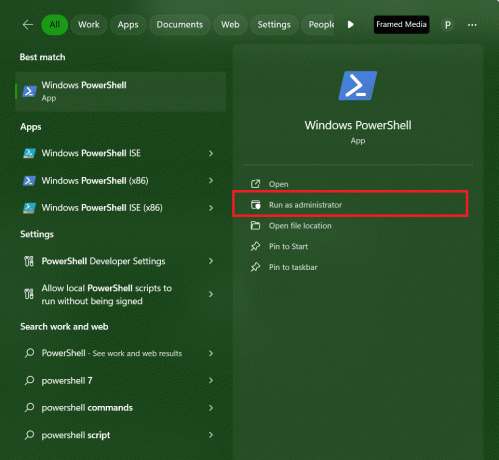
3. Kleepige järgmine käsk get-appxpackage *edge* ja vajutage Sisenema.
4. Tõstke esile kõrval olev tekst PackageFullName ja vajutage Ctrl + C selle kopeerimiseks.

5. Käivitage käsk Eemalda-appxpackage Microsoft Edge'i desinstallimiseks operatsioonisüsteemis Windows 11.
Märge: Asenda ülaltoodud käsus varem kopeeritud paketinimega.
See protsess eemaldab Microsoft Edge'i hõlpsalt Windows 11-st jäädavalt.
3. meetod: seadete kaudu
Windowsi sätete kasutamine on Microsoft Edge'i jaoks suhteliselt lihtne desinstallimisviis ja selleks on järgmised sammud.
1. Ava Seaded rakendus arvutis
2. Valige Rakendused ja seejärel klõpsake Installitud rakendused.
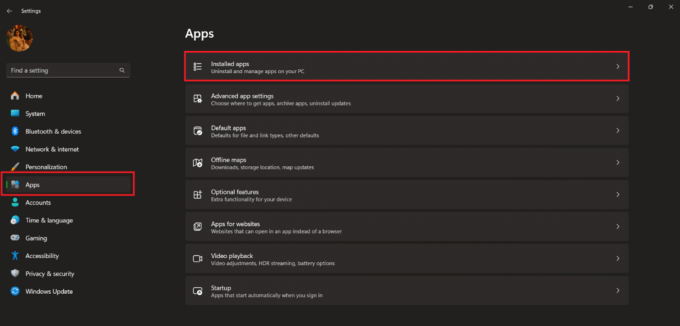
3. Kerige alla ja klõpsake nuppu kolm punkti kõrval Microsoft Edge.

4. Valige Desinstalli.
5. Kinnitage uuesti, valides Desinstalli kui ilmub hüpikaken.
Teie Edge desinstallitakse teie arvutist.
Loe ka: Kuidas lisada pisipilte Android-seadmes Microsoft Edge'i kodulehele
Kuidas peatada Microsoft Edge'i automaatne uuesti installimine
Microsoft Edge kipub end pärast desinstallimist automaatselt uuesti installima, kuna see on Windowsi OS-i põhiosa ning see on toodetud nii, et see püsiks ajakohastatud ja funktsionaalne. Kui te ei soovi, et Edge uuesti installiks, tehke registriredaktoris mõned muudatused. Microsoft Edge'i uuesti installimise vältimiseks järgige neid samme.
Märge: Teha registrivõtmete varundamine eelmiste sätete taastamiseks, kui muutmise ajal ilmnevad käsitsi vead.
1. Ava Käivita dialoogiboks vajutades Windows + R klahvid.
2. Tüüp regedit ja klõpsake edasi Okei.

3. Valige Jah kui Kasutajakonto kontroll ilmub viip.
4. Aastal Registriredaktor aken, navigeerige HKEY_LOCAL_MACHINE\TARKVARA, ja klõpsake edasi Microsoft.

5. Paremklõpsake ikooni Microsoft võti ja vali Uus.

6. Seejärel valige Võti alammenüüst.

7. Nimetage võti ümber EdgeUpdate.
8. Nüüd paremklõpsake EdgeUpdate võti ja valige Uus.
9. Seejärel valige DWORD (32-bitine) väärtus.
10. Nimeta ümber DWORD juurde DontUpdateToEdgeWithChromiumiga.
11. Topeltklõpsake ikooni äsja loodud DWORD ja muuta seda väärtus andmed 1-ni. Seejärel klõpsake nuppu Okei.
Nii saate peatada Microsoft Edge'i automaatse installimise arvutisse.
Miks ma ei saa Windows 11-s Microsoft Edge'i desinstallida?
Kui te ei tea, miks te ei saa ikka veel Microsoft Edge'i oma Windows 11-st eemaldada, võtke teadmiseks, et see funktsioon on kasutusele võetud ainult Euroopa Majanduspiirkonnas (EMP).
Loe ka:Kuidas värskendada Microsoft Edge'i brauserit
Loodame, et meie samm-sammuline juhend selle kohta, kuidas seda teha desinstallige Microsoft Edge operatsioonisüsteemis Windows 11 on aidanud teil sellest brauserist jäädavalt lahti saada. Olge Techcultiga kursis, et saada rohkem selliseid artikleid.
Pete on TechCulti vanemkirjanik. Pete armastab kõike tehnoloogiat ja on ka hingelt innukas isetegija. Tal on kümneaastane kogemus Internetis juhiste, funktsioonide ja tehnoloogiate juhendite kirjutamisel.



